A guia Local na janela da página de propriedades das pastas suportadas permitirá que você veja o local atual da pasta, restaure o local padrão, encontre o destino do local e mova o local da pasta.
Às vezes, os usuários experimentam um erro ou bug em que a guia Local está ausente nas Propriedades da pasta do Windows 10. Se você abrir sua pasta por meio de Bibliotecas ou Acesso rápido, a guia de localização pode não aparecer. Tente abrir sua pasta de usuário e clique com o botão direito do mouse para abrir as propriedades e verifique se você pode ver a opção ou não.
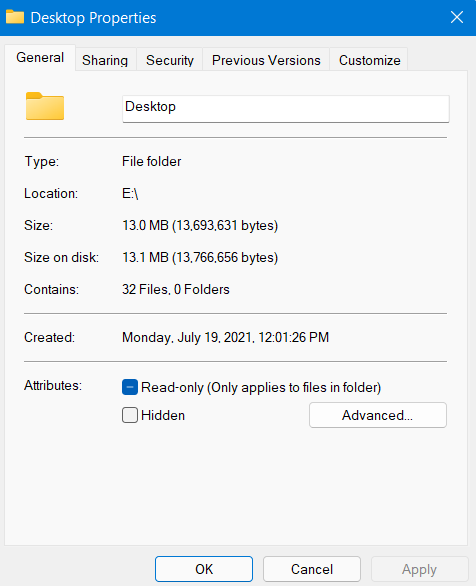
Outro método temporário que você pode tentar é desabilitar o UAC ou o Controle de Conta de Usuário. Clique com o botão direito do mouse na pasta e selecione propriedades e verifique se você pode ver a guia Localização ou não. Se você puder ver a guia de localização, reative o UAC novamente após o trabalho.
Corrigir usando o Registro
Para resolver seu problema, você pode editar o Registry. Lembre-se também de criar um ponto de restauração para o caso de algo der errado e para evitar uma falha absoluta do sistema.
Passo 1: Abra a caixa de diálogo RUN pressionando a tecla Win + R no teclado.
Passo 2: Digite regedit e pressione Enter.

Etapa 3: Depois de abrir o Editor do Registro, encontre a seguinte chave:
HKEY_CLASS_ROOT\Directory\shellex\PropertySheetHandlers
Etapa 4: clique com o botão direito do mouse em Manipuladores de propriedade e selecione Nova opção e depois Chave.
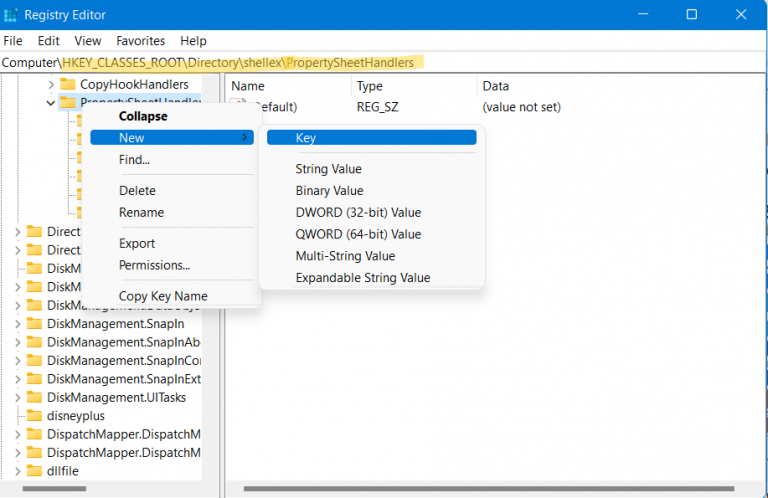
Etapa 5: Depois que a nova chave for criada, renomeie-a para
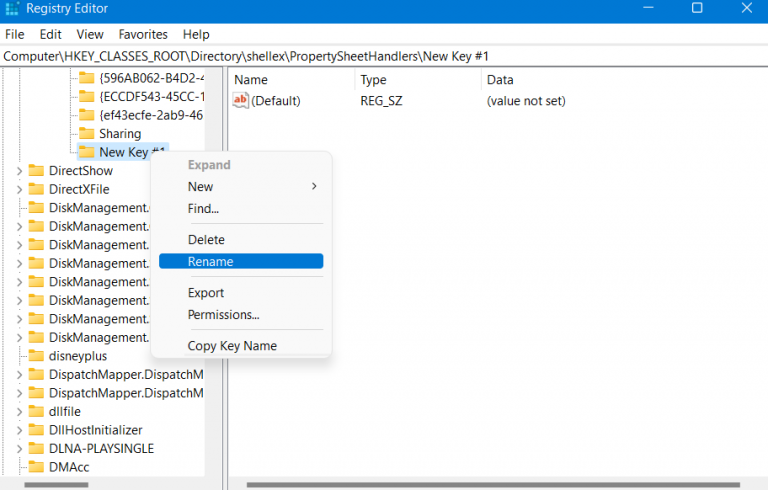
{4a7ded0a – ad25 – 11d0 – 98a8 – 0800361b1103}
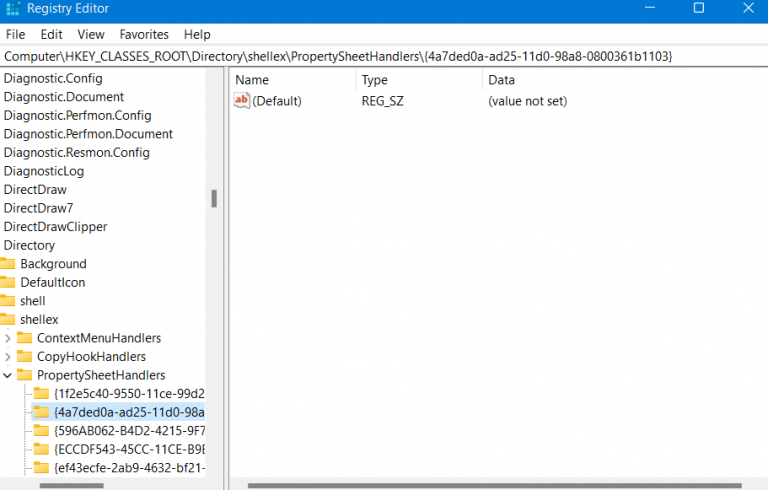
Etapa 6: Depois que a chave for criada, reinicie o computador para ver se o local está visível em Propriedades.
Para ver se o método funciona, verifique a guia de localização da pasta de persona, como Vídeos, Música e Download, etc. No entanto, se a pasta do usuário não suportar a movimentação, você não poderá encontrar a guia em suas respectivas propriedades.
Outro método pouco ortodoxo para corrigir esse problema é criar uma nova conta de usuário. Isso pode ajudar se o problema for algum deslocamento de arquivo temporário.
Algumas pastas suportam a movimentação de um local para outro, portanto, você verá a guia de localização. E se a pasta não suportar a movimentação de um local para outro, você não verá a guia de localização. Por outro lado, alguns programas insistem em usar um determinado caminho e, por esse motivo, sua guia de localização não será exibida. Se a guia estiver ausente sem motivo aparente, talvez seja necessário verificar a chave do registro relacionada, conforme mencionado acima.
Outro erro relacionado à guia de localização ausente é a guia Compartilhamento ou a guia Segurança ausente para as propriedades da pasta.
Guia de compartilhamento ausente nas propriedades da pasta Windows 10
A solução para esse problema é quase idêntica ao problema da guia de localização mencionado acima. Siga estas etapas para corrigir o problema
Passo 1: Abra a caixa de diálogo RUN e digite regedit para abrir o Editor do Registro.
Etapa 2: navegue até o seguinte caminho
HKEY_CLASSES_ROOT\Directory\shellex\PropertySheetHandlers\Sharing
Caso a pasta de compartilhamento não esteja disponível, você deve criá-la.
Etapa 3: clique com o botão direito do mouse na pasta PropertySheetHandlers e selecione Novo.
Etapa 4: crie uma chave e nomeie-a como compartilhamento.
Uma chave REG_SZ padrão será criada automaticamente e o valor ficará em branco.
Etapa 5: clique duas vezes na chave e defina o valor para o seguinte
{f81e9010 – 6ea4 – 11ce – a7ff – 00aa003ca9f6}
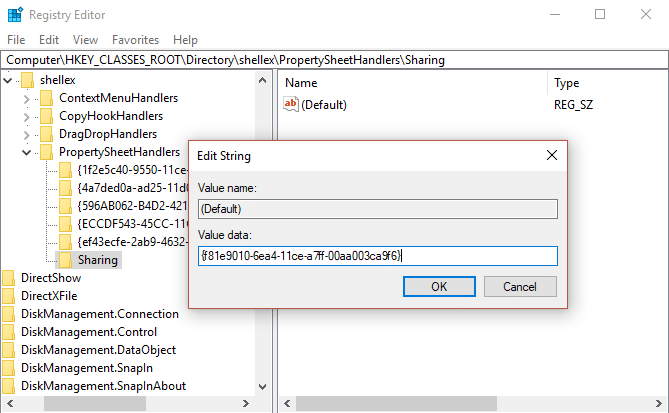
Passo 6: Reinicie o computador e verifique.
Este problema é bastante raro de se deparar, mas a solução é muito simples. Por esse motivo, mencionamos todas as soluções possíveis relacionadas à guia Local ausente nas propriedades da pasta Windows 10 e na guia Compartilhamento ausente nas propriedades da pasta Windows 10.